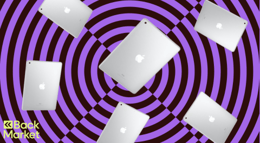Back Marketは、このサイトの閲覧に必要な機能性Cookieを使用しています。弊社と弊社のパートナーは、トラフィックを計測し、お客様にパーソナライズされたコンテンツや広告を表示するためにもCookieを使用しています。
Cookieの設定は後から変更できます。各ページの下部にある「Cookie」をクリックしてください。クッキーの詳細をご確認ください
iPadのおすすめ容量・ストレージの選び方は?空き容量を増やす・節約の対策も解説!
2025年2月3日に更新済み
2025年2月3日
2分で読めます
Sun
BackMarket コンテンツクリエーター
iPadを購入する際、ストレージ容量をどれにするべきかお悩みの方もいるでしょう。32GBや64GBなど、容量の小さいiPad端末は安く購入しやすいものの動画のダウンロードやオンラインゲームのインストールなど頻繁に行うとすぐにストレージがいっぱいになります。そのため、用途に応じたストレージ容量の選択基準や空き容量を増やすための対策・節約方法も知っておくといいでしょう。
歴代iPadモデルのストレージ容量
iPadのストレージ容量について、シリーズ別での情報をまとめました。詳しいスペックについて、iPadの世代一覧・性能比較で解説しています。同世代のiPad機種で比較すると、無印iPadのストレージ容量は少なく、全体的に高性能なiPad Proシリーズでは最大で2TBの容量まで選択できます。
無印iPadの歴代モデルでストレージ容量を比較
4種類あるiPadシリーズの違いでは、スペックや価格のほかサイズも比較されますが、無印モデルのiPadは最も安くライトユーザーに適した性能です。ただ、ストレージ容量はそれほど大きくなくリファービッシュ品で人気の第7世代iPadモデルでは32GBと128GBのオプションに限られており、第9世代以降でも最大で256GBとなります。
無印iPadの世代一覧 | リリース年 | プロセッサ(搭載チップ) | ストレージ容量 |
iPad(第10世代) | 2022年 | A14 Bionic | 64GB・256GB |
iPad(第9世代) | 2021年 | A13 Bionic | 64GB・256GB |
iPad(第8世代) | 2020年 | A12 Bionic | 32GB・128GB |
iPad(第7世代) | 2019年 | A10 Fusion | 32GB・128GB |
iPad(第6世代) | 2018年 | A10 Fusion | 32GB・128GB |
iPad(第5世代) | 2017年 | A9 | 32GB・128GB |
iPad(第4世代) | 2012年 | A6X | 16GB・32GB・64GB |
iPad(第3世代) | 2012年 | A5X | 16GB・32GB・64GB |
iPad(第2世代) | 2011年 | A5 | 16GB |
iPad(第1世代) | 2010年 | A4 | 16GB・32GB・64GB |
iPad miniの歴代モデルでストレージ容量を比較
iPadのサイズ・重さの比較では、軽量で無印iPadモデルよりも高性能なiPad miniも注目されます。2024年には最新のA17 Proモデルが登場し、ストレージ容量も最大で512GBまで選べるようになりました。また、Back Market(バックマーケット)のリファービッシュ品で人気の型落ちモデルである第6世代のiPad miniは、64GBと256GBの2種類となります。
iPad miniの世代一覧 | リリース年 | プロセッサ(搭載チップ) | ストレージ容量 |
iPad mini(A17 Pro) | 2024年 | A17 Pro | 128GB・256GB・512GB |
iPad mini(第6世代) | 2021年 | A15 Bionic | 64GB・256GB |
iPad mini(第5世代) | 2019年 | A12 Bionic | 64GB・256GB |
iPad mini(第4世代) | 2015年 | A8 | 16GB・64GB・128GB |
iPad mini(第3世代) | 2014年 | A7 | 16GB・64GB・128GB |
iPad mini(第2世代) | 2013年 | A7 | 16GB・32GB・64GB・128GB |
iPad mini(第1世代) | 2012年 | A5 | 16GB・32GB・64GB |
iPad Airの歴代モデルでストレージ容量を比較
高性能なiPadシリーズではiPad Airモデルが人気で、ストレージ容量のパターンはiPad miniと類似しています。第4世代のiPad Airモデルは、同世代のiPad miniと同じく64GBと256GBの2種類ですが、2024年にリリースされた最新機種(M2チップ)は512GBと1TBの大容量も選択できます。
iPad Airの世代一覧 | リリース年 | プロセッサ(搭載チップ) | ストレージ容量 |
iPad Air(M2) | 2024年 | M2 | 128GB・256GB・512GB・1TB |
iPad Air(M2) | 2024年 | M2 | 128GB・256GB・512GB・1TB |
iPad Air(第5世代) | 2022年 | M1 | 64GB・256GB |
iPad Air(第4世代) | 2020年 | A14 Bionic | 64GB・256GB |
iPad Air(第3世代) | 2019年 | A12 Bionic | 64GB・256GB |
iPad Air(第2世代) | 2014年 | A8X | 16GB・64GB・128GB |
iPad Air(第1世代) | 2013年 | A7 | 16GB・32GB・128GB |
iPad Proの歴代モデルでストレージ容量を比較
iPad Proシリーズはより高性能な機種で、iPad AirとiPad Proの違いでも解説していますがプロセッサやコア数でより優れています。2024年の最新iPadモデルの評価では、M4チップ搭載のiPad Proが過去最高レベルのスペックになっており、ストレージ容量では最低で256GB、最大で2TBまで選択できます。
iPad Proのスペックに関して、関連記事よりiPad Proの世代比較・性能の違いについて解説しています。型落ちモデルで検討するなら、2021年以降のモデルがプロセッサや充電コネクタ、ディスプレイなど全体的に改善されておりおすすめです。
iPad Proの世代一覧 | リリース年 | プロセッサ(搭載チップ) | ストレージ容量 |
iPad Pro(M4) | 2024年 | M4 | 256GB・512GB・1TB・2TB |
iPad Pro(M4) | 2024年 | M4 | 256GB・512GB・1TB・2TB |
iPad Pro(11インチ第4世代) | 2022年 | M2 | 128GB・256GB・512GB・1TB・2TB |
iPad Pro(12.9インチ第6世代) | 2022年 | M2 | 128GB・256GB・512GB・1TB・2TB |
iPad Pro(11インチ第3世代) | 2021年 | M1 | 128GB・256GB・512GB・1TB・2TB |
iPad Pro(12.9インチ第5世代) | 2021年 | M1 | 128GB・256GB・512GB・1TB・2TB |
iPad Pro(12.9インチ第4世代) | 2020年 | A12Z Bionic | 128GB・256GB・512GB・1TB |
iPad Pro(11インチ第2世代) | 2020年 | A12Z Bionic | 128GB・256GB・512GB・1TB |
iPad Pro(12.9インチ第3世代) | 2018年 | A12X Bionic | 64GB・256GB・512GB・1TB |
iPad Pro(11インチ第1世代) | 2018年 | A12X Bionic | 64GB・256GB・512GB・1TB |
iPad Pro(12.9インチ第2世代) | 2017年 | A10X Fusion | 64GB・256GB・512GB |
iPad Pro(10.5インチ) | 2017年 | A10X Fusion | 64GB・256GB・512GB |
iPad Pro(9.7インチ) | 2016年 | A9X | 32GB・128GB・256GB |
iPad Pro(12.9インチ第1世代) | 2015年 | A9X | 32GB・128GB・256GB |
iPadのストレージ容量を確認する方法
iPadの買い替えでストレージ容量はどれくらい必要か判断する際には、現在お使いのiPadのストレージ使用状況を確認することが重要です。iPadではiPadOSやシステムデータの容量もあるため、実際に使えるストレージは多少少なくなります。
デバイス画面:設定アプリからiPadのストレージ容量を確認
デバイス画面からストレージ使用状況を確認する場合、設定アプリから「一般」を選択します。一般の画面から「iPadのストレージ」項目を選びます。
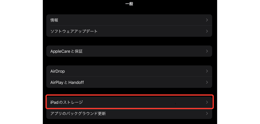
iPadストレージの画面で、使用済みのストレージ容量を確認できます。例として紹介しているiPadは第9世代の無印iPadで64GBのストレージ容量ですが、アプリや写真などのデータが比較的多いことが分かります。
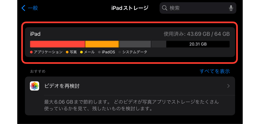
こちらの端末では20GB程度の空き容量があり、そこまでストレージが不足していませんが、仮に使用済みの容量が60GBを超えておりいっぱいな状況だとデータ削除などの対応が必要です。
FinderやiTunesを使ってiPadのストレージ容量を確認
デバイス本体のほか、接続先のパソコンを使ってiPadのストレージを確認する方法もあります。パソコンとiPadを接続して、Macの場合にはFinder、WindowsPCではiTunesを使うことでパソコン画面からiPadのストレージ容量をチェックできます。
MacBookなど別デバイスとの接続確認では、必要なデータをバックアップできるメリットもあります。iPadのデータ整理をする前に安全にバックアップを取っておきたい場合、パソコンで確認しておくといいでしょう。
自由使えるストレージ容量ではシステム領域を除外
iPadのストレージでは注意点もあり、iPadの起動・操作で必要なiPadOSやシステムデータもストレージ容量の一部を占めます。いわゆるシステム領域と呼ばれる容量ですが、一般的には10〜15GB程度のデータ容量となります。
64GBのiPad機種の場合、実際に保存できるストレージは50GB程度になります。さらに32GBのストレージでは約半分がシステム領域を占めることになるため、利用できるアプリは最小限になるでしょう。
iPadに保存するデータ容量の目安
iPadなどのタブレットをあまり使ったことがない方や、データ容量をどれだけ使うか想像しにくい場合には動画やアプリなどの容量目安を知っておくといいでしょう。動画コンテンツのダウンロードを頻繁にする方は、32GBや64GBの少ない容量では不足する可能性が高いです。
動画コンテンツ:1時間のドラマでは400MB程度必要
例として、動画視聴サービス・アプリで有名なNetflixでiPadにダウンロードする際、標準画質で1時間程度のドラマ1本の場合には400MBのデータ容量となります。また、高画質だと最大で3GB程度のデータ容量が必要になるため、32GBや64GBのストレージではすぐに容量がいっぱいになってしまいます。
保存する動画コンテンツ(1本:1時間) | 標準画質のデータ容量 | 高画質(HD)のデータ容量 |
5本 | 2GB | 15GB |
20本 | 8GB | 60GB |
50本 | 20GB | 150GB |
データ容量の目安は上表の通りで、高画質でドラマや映画などの動画コンテンツを楽しみたい場合、ストリーミングでの視聴にするかオフライン(ダウンロード形式)の場合には、視聴を終えたコンテンツを随時削除するなどして、ストレージ容量の空きを作るのが望ましいです。
ゲームアプリ:追加ダウンロードが多いと1コンテンツで10GBを超える
iPadでできること・主な用途では、ゲームアプリを楽しみたいユーザーも多いです。ディスプレイの性能が良く、120Hzのリフレッシュレートに対応しているiPad Proシリーズはオンラインゲームに最適です。
ただ、最近のアプリゲームコンテンツは必要なデータ容量が大きく、初回インストールだけでなく追加のアップデートやダウンロードもあるため、複数のゲームアプリで遊ぶiPadユーザーは要注意です。ゲームコンテンツにもよりますが、グラフィックが高品質だと10〜20GBのデータ容量が必要となります。
そのため、64GBの容量ではゲームアプリだけでもストレージを圧迫する恐れがあり、最低でも128GB以上のストレージが欲しいところです。
撮影した画像や動画データ:4K動画はストレージ容量を圧迫
iPadで撮影・保存する写真や動画についても、カメラの利用頻度に応じてストレージ容量を検討するといいでしょう。写真については1枚あたり1〜1.5MB程度のデータ容量なのでそこまで影響しませんが、動画をよく撮影するiPadユーザーは要注意です。
特に最近のiPad機種では4K動画撮影に対応していますが、4K動画では1〜2分程度の長さでも1GB程度のデータ容量を必要とします。プライベートのほかビジネスシーンでも動画撮影を多用する方は、256GB以上のストレージ容量があると安心できます。
iPadのストレージの選び方・用途別のおすすめ容量
iPadのストレージ容量の種類や確認方法などを紹介しましたが、実際に購入する時にどの容量にするべきか決めるための基準を以下でまとめました。型落ちモデルでは32GBや62GBの少ない容量も一般的ですが、ライトユーザー向けの機種であれば問題なく使えます。
32GB:サブ端末・必要最低限のアプリ利用
無印モデルのiPadで、型落ちモデルの第5〜8世代の最小容量は32GBになります。システム領域分の容量を除外すると15GB程度しかデータ保存できませんが、基本的な用途であれば問題なく利用できます。
自宅でブラウザ閲覧・動画視聴用のサブ端末で使う
カーナビ用の地図アプリなど特定の用途のみ
外出先での読書・電子書籍でiPadを活用
といった使い方であれば、32GBのストレージ容量でも問題ないでしょう。大学生におすすめのiPadモデルでも、ストレージ容量が少なく安価なiPad無印モデルが人気です。
64GB:ライトユーザー向けなら問題ない容量
学業やビジネスシーンでタブレットを使いたい場合、iPad Airシリーズが高性能でおすすめですが型落ちモデルでは64GBのストレージ容量が最小となります。また、リファービッシュ品で人気の無印iPad(第9世代)も64GBのストレージオプションとなりますが、ライトユーザー向けであれば足りる容量です。
多少の動画ダウンロードやアプリゲームを使いたい場合には、32GBでは不安ですが64GBの容量であれば一通り保存できます。動画や音楽視聴ではダウンロードをせず、ストリーミングで再生するのが一般的であれば、ストレージ容量不足を気にすることはあまりないでしょう。
128〜256GB:ゲームアプリや動画ダウンロードを使う
iPad Proシリーズの最低ストレージ容量や、無印iPad・iPad miniの最大容量では128GBや256GBが一般的となりますが、動画コンテンツのダウンロードや多くのゲームアプリをインストールするユーザーに適しています。
特に動画編集をiPadで試したい方は、64GBの容量だと足りずにクラウドストレージを利用したり古いデータを削除するといった手間も発生します。また、最新のオンラインゲームでは1コンテンツにつき10GB以上の容量が必要であるため、ゲームを楽しみたい方は128GB以上はあるといいです。
512GB〜1TB:動画編集などクリエイター向け
主にiPad Proシリーズでは512GBや1TBの容量オプションもあり、より高額になりますがクリエイター向けの端末としておすすめです。4K動画の撮影・編集や音楽制作など、クリエイティブな作業を本格的に行う上で512GB以上のストレージ容量が望ましいです。
また、iPadをパソコン代わりで利用したいユーザーにとっても、多数のアプリやデータを扱う上で大容量のストレージが欲しいところです。iPad ProとMacBookの違い・使い分けでは、Apple Pencilなどクリエイター向けのツールや動画編集をメインで行うかどうかで判断するといいでしょう。
利用しているiPhoneのストレージ容量も一つの目安になる
iPadのストレージ容量を決める上で、iPhoneユーザーの方はiPhone端末の容量状況を確認しておきましょう。iPhoneのストレージ容量の確認方法・決め方より解説しており、iPadと同様に設定アプリからストレージの使用状況を確認できます。
iPhone SEシリーズなど64GBの少ないストレージ容量で問題なく足りているようであれば、iPadでも64GB〜128GBの容量で充分でしょう。対して、256GBのストレージでもいっぱいになっているようであれば、ゲームアプリや動画データで容量を占めている可能性もあるため、iPadの容量も余裕が欲しいところです。
iPadのストレージがいっぱい・容量不足の対策は?
iPadの購入前に適切なストレージ容量を判断できても、思ったよりも動画ダウンロードの頻度が増えたりカメラ撮影を活用していると、容量不足になりiPadOSのアップデートができないといったデメリットが発生します。ストレージがいっぱいになった時は、アプリの見直しや外部ストレージも検討してみてはいかがでしょうか。
iCloudなどのクラウドストレージを活用
iPadのストレージ拡張でよく利用されるのが、iCloudのクラウドストレージです。実用的なプランでは50GBと200GBがあり、それぞれ有料になりますが月単位で契約できますので状況にあわせて柔軟にストレージを増やせます。
2025年2月現在、iCloud+の月額料金(税込価格)は以下の通りです。2024年に一度10%程度の値上げがされています。
iCloud+の料金 | 月額料金 | 2年間分の料金 |
5GB | 無料 | 無料 |
50GB | 150円 | 3,600円 |
200GB | 450円 | 10,800円 |
2TB | 1,500円 | 36,000円 |
iPad機種にもよりますが、64GBと256GBでは1万円以上の価格差がありますので200GBのクラウドストレージと64GBの端末ストレージの方が安く済むことが多いです。例としてiPad Air(第5世代)のリファービッシュ品では、256GBモデルの方が64GBより2万円以上高くなっています。
iCloudはストレージ拡張だけでなく、iPhoneの機種変更でのデータ移行やバックアップなどAppleユーザーにとって利用機会が多く、端末の故障や紛失など発生してもデータを確実に保管できるメリットがあります。
物理的なストレージ容量の拡張なら外付けSSDが使える
撮影した動画やドラマ・映画などのデータを削除したくなく保存したい場合、外付けSSDを活用する手段もあります。SSDはSolid State Drive(ソリッド・ステート・ドライブ)の略称で、HHDのディスクとは異なりUSBメモリのような形状でメモリーチップにデータを読み書きする仕様です。
SSDはHHDよりも小さく軽いため持ち運びがしやすく、データ保存のスピードが早いです。また、USB-Cコネクタに対応している最近のiPadモデルは転送速度が速く、大容量の動画データを保存する機会が多いユーザーに適しています。
iPadのストレージの最適化機能がおすすめ
空き容量を増やす上で効率良くデータ削除をする上で、iPadのストレージ最適化機能が役立ちます。設定アプリからiPadのストレージ状況を確認できる画面へ移行すると、「ビデオを再検討」や「非使用のアプリを取り除く」などの提案が表示されます。
不要なアプリやデータをiPad側が機械的に判断した上で、ストレージの容量を最大限に空ける上で効果的です。多くのアプリコンテンツをインストールしすぎて、削除するべきデータが分からない場合には一度確認してみるといいでしょう。
不要なアプリの削除
一方で、ユーザー自身で削除したいアプリを一つずつ確認したい場合には、iPadのストレージ確認画面にあるアプリ一覧からリストを確認できます。以下キャプチャ画像のように、容量を多く占めているアプリから確認できますので、不要なものは削除するといいでしょう。
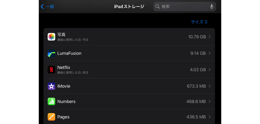
上画像のiPadは動画編集にも使っていたので、写真・動画データや編集アプリ(LumaFusion)で多くのデータ容量を使っています。また、動画ダウンロード機能のあるNetflixも多少使っているので、個別の動画データ削除も効果的です。
キャッシュの削除
iPadのストレージではキャッシュデータで圧迫することもあり、特にSafariなどブラウザのアプリではGB単位のキャッシュが蓄積されます。キャッシュは一度閲覧したページの再表示が速くなりますが、ストレージを消費する要因になるため定期的な削除が推奨されます。
Safariの場合、iPadの設定アプリから「Safari」の項目を選択して「履歴とWebサイトデータを消去」を選ぶことで、履歴データとあわせてキャッシュを削除できます。
また、キャッシュデータの多くは端末の再起動で消去されることもありますので、定期的なiPadの再起動もおすすめです。画面が重くなったりスクロール操作で違和感がある場合など、不具合が確認される際にも端末の再起動で解決できることが多いです。
ダウンロードの頻度を少なくする:ストリーミングの利用
動画のダウンロードのデータ容量が大きいことから、映画やドラマの視聴機会が多いユーザーはストリーミングにすることでストレージ容量の節約ができます。
外出先やネットワーク通信ができない飛行機内など、特定の状況だけダウンロードして基本的にはストリーミング再生で使えば、32GB・64GBの容量でも問題なく運用できるでしょう。
ストレージ容量の大きいiPadをお得に購入するならリファービッシュ品がおすすめ!
iPadのストレージ容量について一通り解説しましたが、256GBや512GBなど容量が大きい方法が自分にとって適切だと判断する場合、端末価格の高さが気になるでしょう。そこで、新品よりもお得に購入できるリファービッシュ品のiPadがおすすめです。
リファービッシュ品の購入メリット:高品質で新品より安価
バックマーケットのリファービッシュ品(整備済製品)は中古品と異なり、専門家による検品やクリーニングのほか、必要に応じた修理・部品交換を行った上で販売されます。中古品とリファービッシュ品の違いについて混同しがちですが、リファービッシュ品は新品と同等の動作を確認されているため、価格が安いだけでなく品質も安定しています。
中古iPadはやめておいた方がよい理由が多く、バッテリーの消耗や端末の故障リスクが高いためiPadの寿命・使える期間が短いリスクが挙げられます。安いからと言ってフリマアプリなど個人間取引で購入する方もいますが、品質保証がないため要注意です。
型落ちモデルを中心に幅広いラインナップから選べる
リファービッシュ品は型落ちモデルを多数取り扱っており、数世代前の機種をお手頃な価格で購入できるメリットがあります。無印モデルでは第7〜9世代が性能と価格のバランスが良く、iPad mini(第4世代・第5世代)などの型落ち機種もリファービッシュ品では人気です。
ストレージ容量を大きくしても価格面での負担がそこまで大きくなく、コストパフォーマンスに優れた選択肢だと言えます。まずはiPadのリファービッシュ品ラインナップから、価格比較をしてみてはいかがでしょうか。
また、バックマーケットではリファービッシュ品の販売だけでなく、iPadなどタブレットやスマートフォンの買取サービスも実施しています。新しい端末の購入とあわせて、使わなくなる古いiPadの売却もおすすめです。詳しくはBack Market買取サービスをご参考ください。
バックマーケットのリファービッシュ済iPadではバックアップサービスも使える
バックマーケットのリファービッシュ品では基本保証として、1年間の動作保証と30日間の返金保証が付いています。さらに追加オプションでバックアップサービスもあり、万が一の水没や落下時の故障が発生しても端末修理やデータ復旧のサポートを受けられます。
端末の購入時にバックアップサービスのプランを選択できますが、大事な写真・動画データを無くしたくないユーザーや、ビジネスシーンで重要なドキュメントを取り扱う社会人におすすめです。気になる方は修理補償、データ復旧の詳細について確認してみるといいでしょう。

筆者:Sun, BackMarket コンテンツクリエーター
コンテンツクリエーターとして7年の経験を持ち、以前はゲーム業界で活動していました。BackMarketの目標である、リファービッシュ品の普及と「新しい」の再定義に貢献することをミッションとして掲げます。整備済製品の魅力やデバイス選定のポイントなど、役立つ情報を今後も提供していきます。